Jak odzyskać dostęp do dysku twardego, naprawić błąd uniemożliwiający otwarcie dysku twardego

W tym artykule pokażemy Ci, jak odzyskać dostęp do dysku twardego w przypadku awarii. Sprawdźmy!
Telefony komórkowe przeszły długą drogę w ciągu ostatniej dekady. Z każdą chwilą stają się coraz lepsze i bardziej wyrafinowane. Od monochromatycznych wyświetlaczy i przycisków jako interfejsu po telefony z ekranem dotykowym z oszałamiającym wyświetlaczem o wysokiej rozdzielczości, widzieliśmy to wszystko. Smartfony z dnia na dzień stają się coraz inteligentniejsze. Kto by pomyślał, że możemy rozmawiać z naszymi telefonami i sprawić, by robiły dla nas różne rzeczy bez kiwnięcia palcem? Jest to możliwe dzięki obecności inteligentnych asystentów opartych na sztucznej inteligencji, takich jak Siri, Cortana i Google Assistant. W tym artykule porozmawiamy o Asystencie Google, który jest wbudowanym osobistym asystentem obecnym we wszystkich nowoczesnych smartfonach z Androidem, oraz o wszystkich fajnych rzeczach, do których jest zdolny.
Asystent Google to genialna i przydatna aplikacja, która ułatwia życie użytkownikom Androida. To Twój asystent, który wykorzystuje sztuczną inteligencję do optymalizacji doświadczenia użytkownika. Może robić wiele fajnych rzeczy, takich jak zarządzanie harmonogramem, ustawianie przypomnień, wykonywanie połączeń telefonicznych, wysyłanie SMS-ów, przeszukiwanie sieci, łamanie żartów, śpiewanie piosenek itp. Możesz nawet prowadzić proste, a jednocześnie dowcipne rozmowy. Uczy się o twoich preferencjach i wyborach i stopniowo się poprawia. Ponieważ jest to sztuczna inteligencja (sztuczna inteligencja), z czasem stale się poprawia i jest w stanie robić coraz więcej. Innymi słowy, stale dodaje do swojej listy funkcji, co czyni go tak interesującą częścią smartfonów z Androidem.
Jedną z wielu fajnych rzeczy, o które możesz poprosić Asystenta Google, jest włączenie latarki urządzenia. Wyobraź sobie, że jesteś w ciemnym pokoju i potrzebujesz trochę światła, wystarczy poprosić Asystenta Google o włączenie latarki. Prawie każdy smartfon z Androidem ma wbudowaną latarkę. Chociaż jego głównym zastosowaniem jest lampa błyskowa do robienia zdjęć, może być wygodnie używana jako latarka lub latarka. Jednak niektóre urządzenia z Androidem (zwykle stare) nie mają lampy błyskowej dołączonej do aparatu. Najłatwiejszą alternatywą dla nich jest pobranie aplikacji innej firmy, która sprawia, że ekran staje się biały i zwiększa jasność do maksymalnego poziomu, aby odtworzyć światło latarki. Nie jest tak jasny jak zwykła latarka i może również uszkodzić piksele na ekranie.
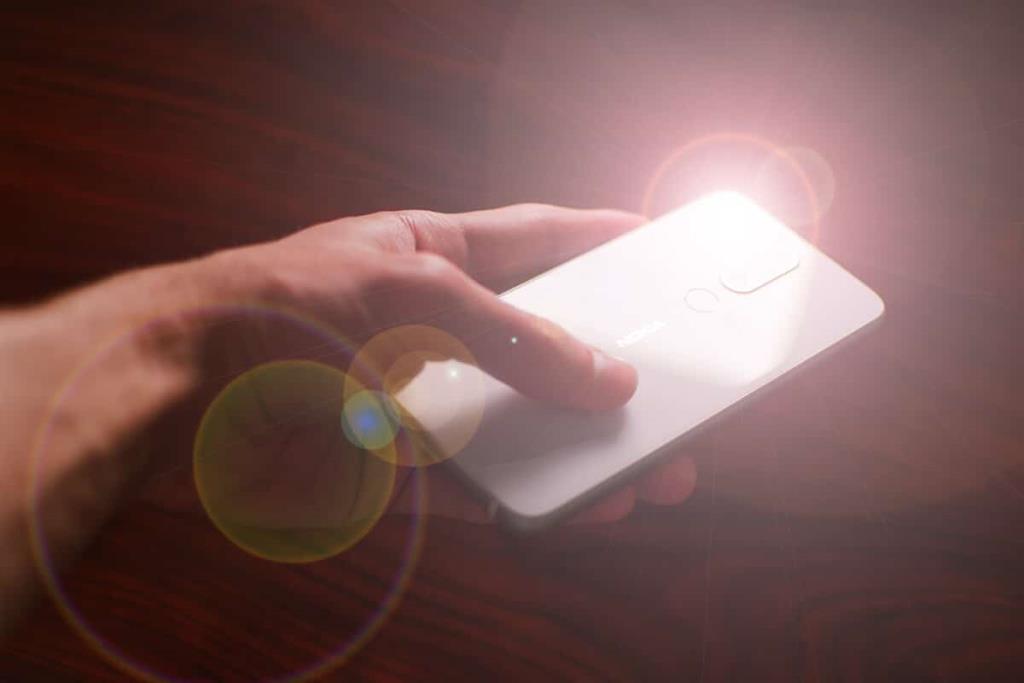
Zawartość
Jak włączyć latarkę urządzenia za pomocą Asystenta Google
Asystent Google powinien być wstępnie zainstalowany na smartfonie z systemem Android. Jeśli jednak używasz starego telefonu, możesz go nie znaleźć. W takim przypadku możesz pobrać aplikację Asystent Google ze Sklepu Play. Po pobraniu i zainstalowaniu aplikacji kolejnym krokiem jest włączenie Asystenta Google i wydanie polecenia włączenia latarki.
1. Jeśli Asystent Google był już zainstalowany na Twoim urządzeniu, wystarczy go uruchomić lub aktywować. Aby to zrobić, dotknij i przytrzymaj przycisk Początek.
2. Możesz także otworzyć Asystenta Google , dotykając jego ikony.
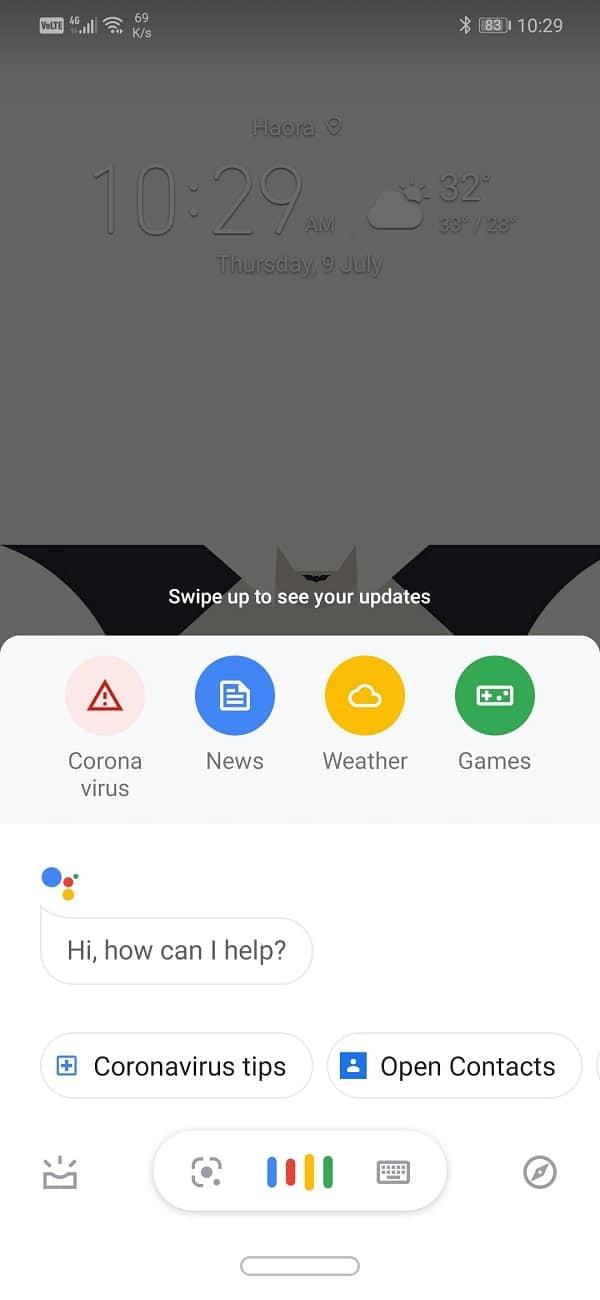
3. Teraz Asystent Google zacznie słuchać.
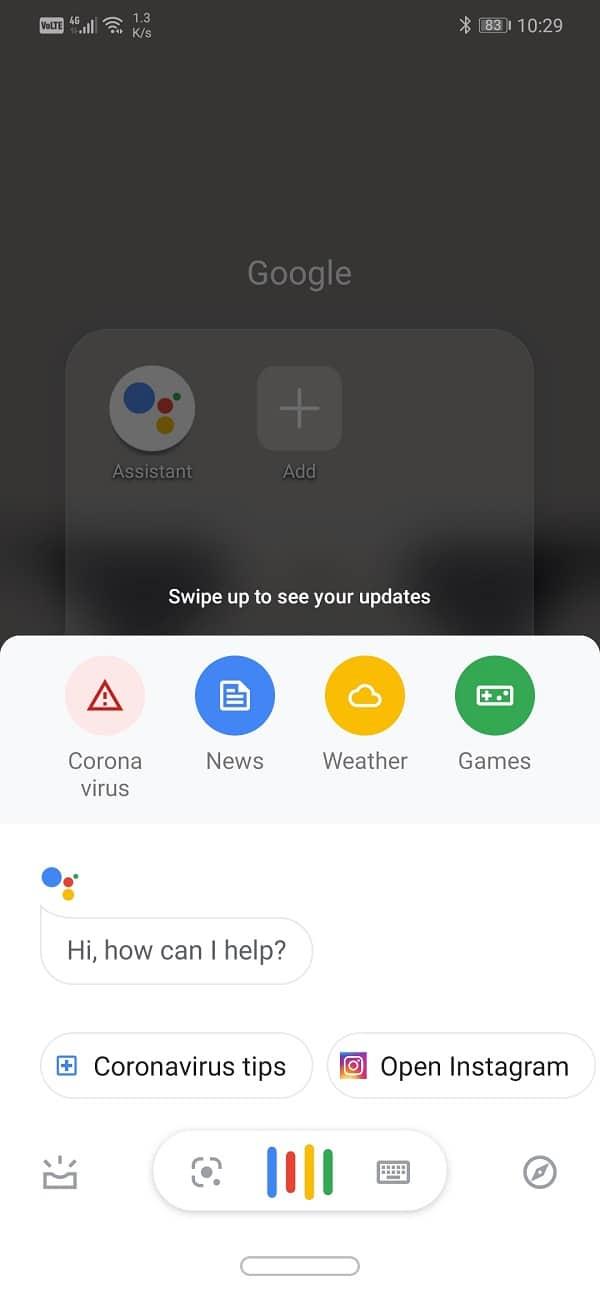
4. Śmiało i powiedz „Włącz latarkę” lub „Włącz latarkę”, a Asystent Google zrobi to za Ciebie.
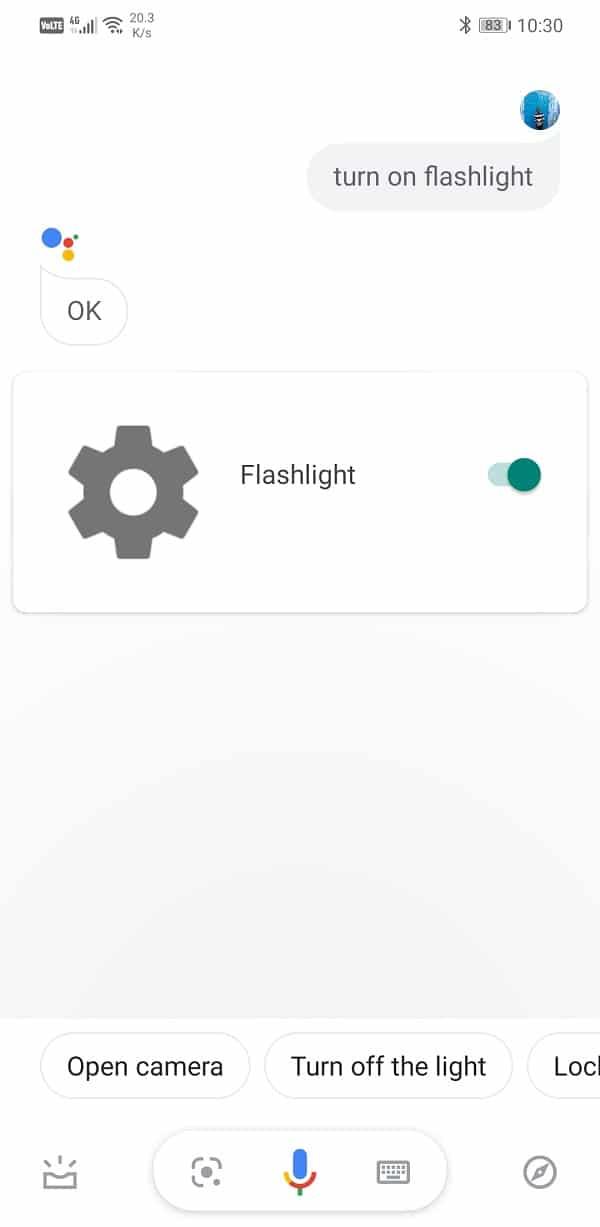
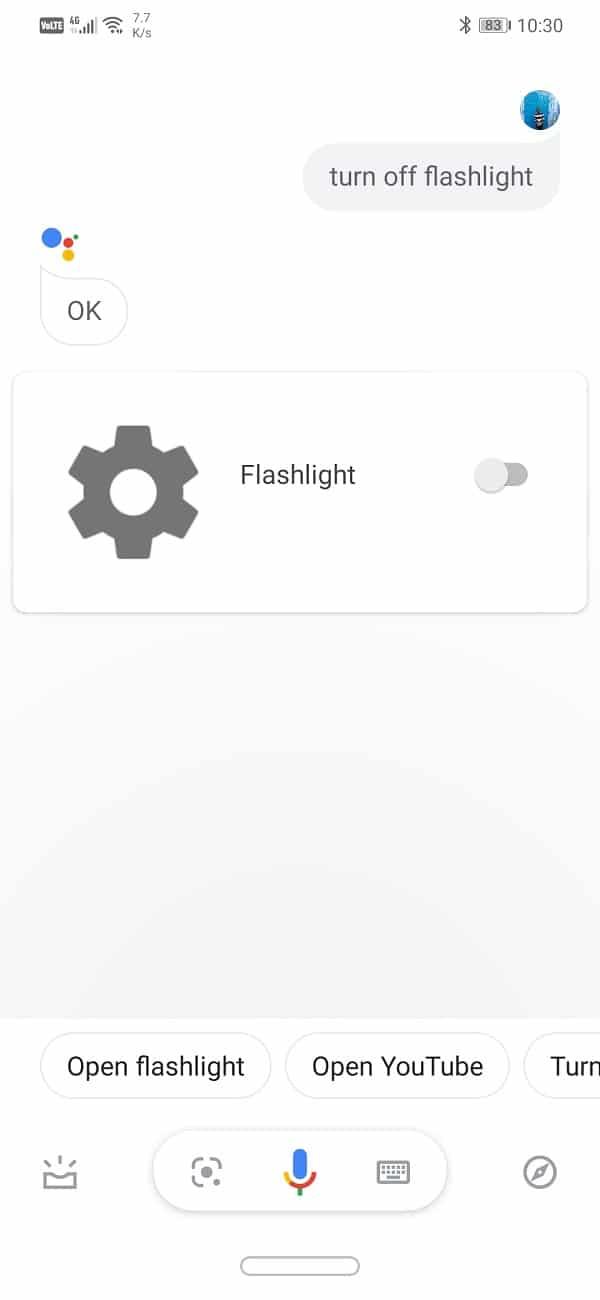
5. Możesz wyłączyć latarkę, dotykając przełącznika ekranowego obok ogromnej ikony koła zębatego lub po prostu dotykając przycisku mikrofonu i mówiąc „wyłącz latarkę” lub „wyłącz latarkę”.
Jak włączyć „OK Google” lub „Hej Google”
W poprzedniej metodzie nadal trzeba było otwierać Asystenta Google, dotykając jego ikony lub długo naciskając klawisz home, a zatem nie było to naprawdę doświadczenie bez użycia rąk. Najlepszym sposobem korzystania z Asystenta Google jest aktywacja go za pomocą poleceń głosowych, takich jak „ Hej Google ” lub „ Okay Google ”. Aby to zrobić, musisz włączyć Voice Match i wyszkolić Asystenta Google, aby mógł rozpoznawać Twój głos. Wykonaj poniższe czynności, aby zobaczyć, jak:
1. Otwórz Ustawienia w telefonie.
2. Teraz dotknij opcji Google .

3. W tym miejscu kliknij Usługi konta .

4. Po nich następowała karta Wyszukiwanie, Asystent i Głos .

5. Teraz kliknij opcję Głos .

6. Na karcie Hej Google znajdziesz opcję Voice Match . Kliknij na to.

7. Tutaj włącz przełącznik obok opcji Hej Google.

8. Spowoduje to automatyczne rozpoczęcie procesu szkolenia Asystenta Google. Pomogłoby, gdybyś kilka razy wypowiedział frazy „Hej Google” i „Ok Google”, aby nauczyć Asystenta Google rozpoznawać Twój głos.
9. Następnie możesz uruchomić Asystenta Google, wypowiadając tylko powyższe frazy i poproś go o włączenie latarki.
Jest to najlepszy sposób na włączenie latarki urządzenia za pomocą Asystenta Google, ale istnieją inne sposoby włączenia latarki urządzenia z Androidem, przyjrzyjmy się im.
Przeczytaj także: Udostępnij dostęp do Wi-Fi bez ujawniania hasła
Jakie są inne sposoby włączania latarki?
Oprócz korzystania z Asystenta Google, możesz również skorzystać z kilku prostych sposobów i skrótów, aby włączyć latarkę urządzenia:
Dostęp do menu szybkich ustawień można łatwo uzyskać, przeciągając w dół z obszaru panelu powiadomień. To menu zawiera kilka skrótów i jedno dotknięcie przełączników dla podstawowych funkcji, takich jak Wi-Fi, Bluetooth, dane mobilne itp. Zawiera również przełącznik dla latarki. Możesz przeciągnąć w dół menu szybkich ustawień i dotknąć ikony latarki, aby ją WŁĄCZYĆ. Gdy skończysz, możesz go WYŁĄCZYĆ w ten sam sposób, po prostu dotykając go raz.
2. Korzystanie z widżetu
Większość smartfonów z Androidem ma wbudowany widżet do latarki. Musisz go dodać do ekranu głównego. To jest jak prosty przełącznik, którym można włączać i wyłączać latarkę urządzenia.
1. Stuknij i przytrzymaj na ekranie głównym, aby uzyskać dostęp do ustawień ekranu głównego.
2. Tutaj znajdziesz opcję Widgety. Kliknij na to.
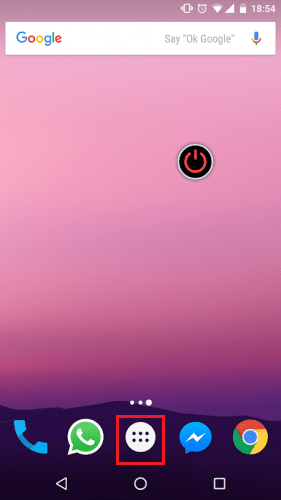
3. Poszukaj widżetu dla Latarki i dotknij go.
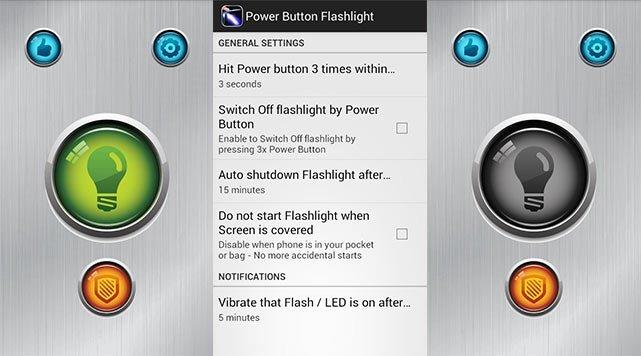
4. Widżet latarki zostanie dodany do ekranu. Możesz go używać do włączania i wyłączania latarki.
3. Korzystanie z aplikacji innej firmy
Jeśli widżet nie jest dostępny, możesz pobrać aplikację innej firmy ze sklepu Playstore, która zapewni cyfrowy przełącznik do sterowania latarką. Jedną z najpopularniejszych aplikacji jest latarka z przyciskiem zasilania . Jak sama nazwa wskazuje, zapewnia cyfrowe przełączniki, które pełnią tę samą funkcję, co przycisk zasilania i sterują latarką.
Możesz nawet pominąć cały proces otwierania aplikacji, jeśli włączysz określone skróty. Aplikacja umożliwia włączenie latarki poprzez:
1. Szybkie trzykrotne naciśnięcie przycisku zasilania .
2. Naciśnij przycisk zwiększania głośności, a następnie zmniejszania głośności, a na koniec ponownie przycisk zwiększania głośności w krótkich odstępach czasu.
3. Potrząsanie telefonem.
Jednak ostatnia metoda, czyli potrząsanie telefonem w celu włączenia latarki, może być stosowana tylko wtedy, gdy ekran nie jest zablokowany. Jeśli ekran jest zablokowany, będziesz musiał użyć dwóch pozostałych metod.
Zalecana:
Mamy nadzieję, że ten przewodnik okaże się przydatny i udało Ci się włączyć latarkę urządzenia za pomocą Asystenta Google . Zachęcamy Cię do wypróbowania wszystkich różnych sposobów, w jakie możesz włączyć latarkę i używać tej, która jest dla Ciebie najbardziej odpowiednia.
W tym artykule pokażemy Ci, jak odzyskać dostęp do dysku twardego w przypadku awarii. Sprawdźmy!
Na pierwszy rzut oka AirPodsy wyglądają jak każde inne prawdziwie bezprzewodowe słuchawki douszne. Ale wszystko się zmieniło, gdy odkryto kilka mało znanych funkcji.
Firma Apple wprowadziła system iOS 26 — dużą aktualizację z zupełnie nową obudową ze szkła matowego, inteligentniejszym interfejsem i udoskonaleniami znanych aplikacji.
Studenci potrzebują konkretnego typu laptopa do nauki. Powinien być nie tylko wystarczająco wydajny, aby dobrze sprawdzać się na wybranym kierunku, ale także kompaktowy i lekki, aby można go było nosić przy sobie przez cały dzień.
Dodanie drukarki do systemu Windows 10 jest proste, choć proces ten w przypadku urządzeń przewodowych będzie się różnić od procesu w przypadku urządzeń bezprzewodowych.
Jak wiadomo, pamięć RAM to bardzo ważny element sprzętowy komputera, który przetwarza dane i jest czynnikiem decydującym o szybkości laptopa lub komputera stacjonarnego. W poniższym artykule WebTech360 przedstawi Ci kilka sposobów sprawdzania błędów pamięci RAM za pomocą oprogramowania w systemie Windows.
Telewizory Smart TV naprawdę podbiły świat. Dzięki tak wielu świetnym funkcjom i możliwościom połączenia z Internetem technologia zmieniła sposób, w jaki oglądamy telewizję.
Lodówki to powszechnie stosowane urządzenia gospodarstwa domowego. Lodówki zazwyczaj mają dwie komory: komora chłodna jest pojemna i posiada światło, które włącza się automatycznie po każdym otwarciu lodówki, natomiast komora zamrażarki jest wąska i nie posiada światła.
Na działanie sieci Wi-Fi wpływa wiele czynników poza routerami, przepustowością i zakłóceniami. Istnieje jednak kilka sprytnych sposobów na usprawnienie działania sieci.
Jeśli chcesz powrócić do stabilnej wersji iOS 16 na swoim telefonie, poniżej znajdziesz podstawowy przewodnik, jak odinstalować iOS 17 i obniżyć wersję iOS 17 do 16.
Jogurt jest wspaniałym produktem spożywczym. Czy warto jeść jogurt codziennie? Jak zmieni się Twoje ciało, gdy będziesz jeść jogurt codziennie? Przekonajmy się razem!
W tym artykule omówiono najbardziej odżywcze rodzaje ryżu i dowiesz się, jak zmaksymalizować korzyści zdrowotne, jakie daje wybrany przez Ciebie rodzaj ryżu.
Ustalenie harmonogramu snu i rutyny związanej z kładzeniem się spać, zmiana budzika i dostosowanie diety to niektóre z działań, które mogą pomóc Ci lepiej spać i budzić się rano o odpowiedniej porze.
Proszę o wynajem! Landlord Sim to mobilna gra symulacyjna dostępna na systemy iOS i Android. Wcielisz się w rolę właściciela kompleksu apartamentowego i wynajmiesz mieszkania, a Twoim celem jest odnowienie wnętrz apartamentów i przygotowanie ich na przyjęcie najemców.
Zdobądź kod do gry Bathroom Tower Defense Roblox i wymień go na atrakcyjne nagrody. Pomogą ci ulepszyć lub odblokować wieże zadające większe obrażenia.













